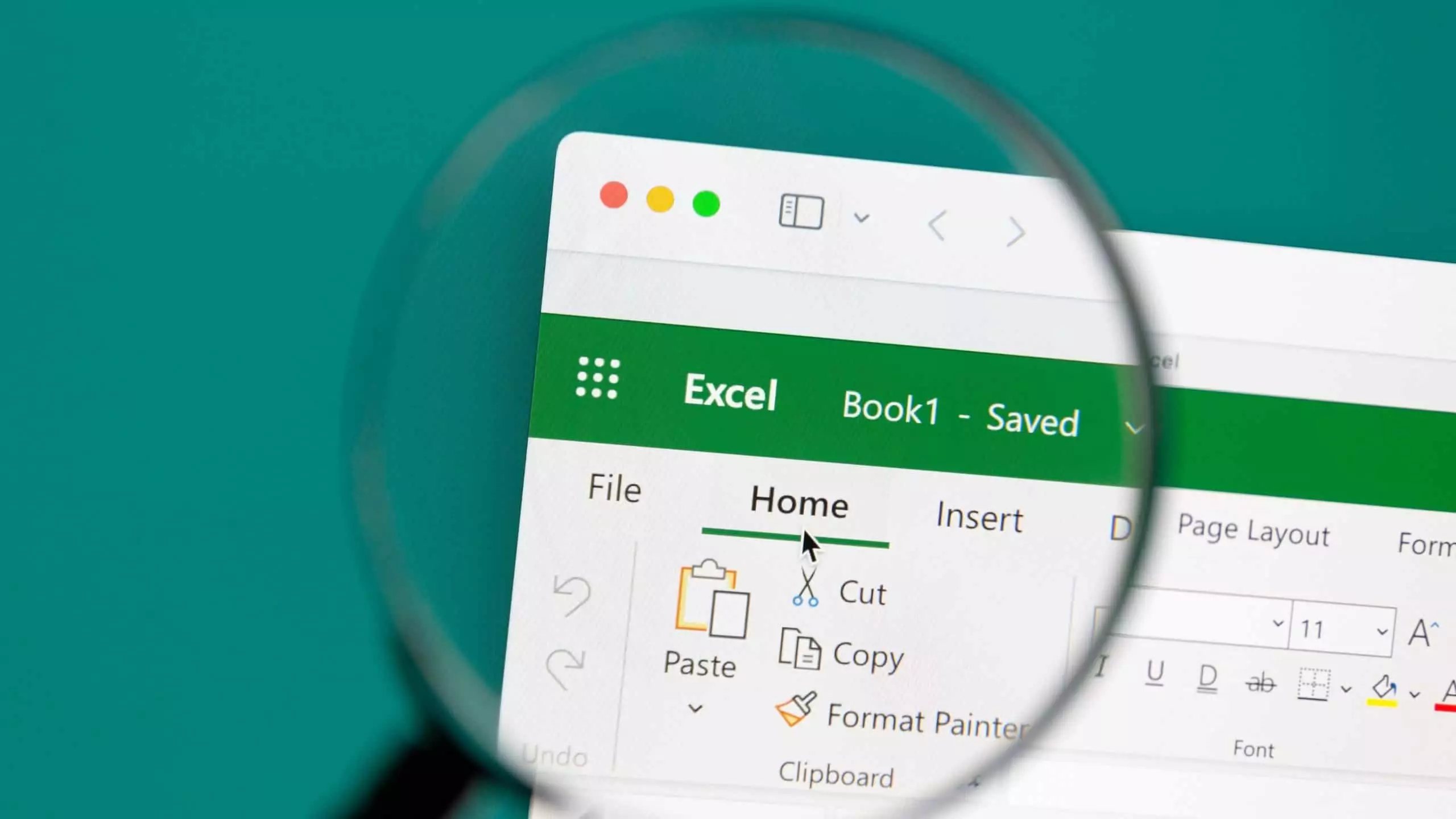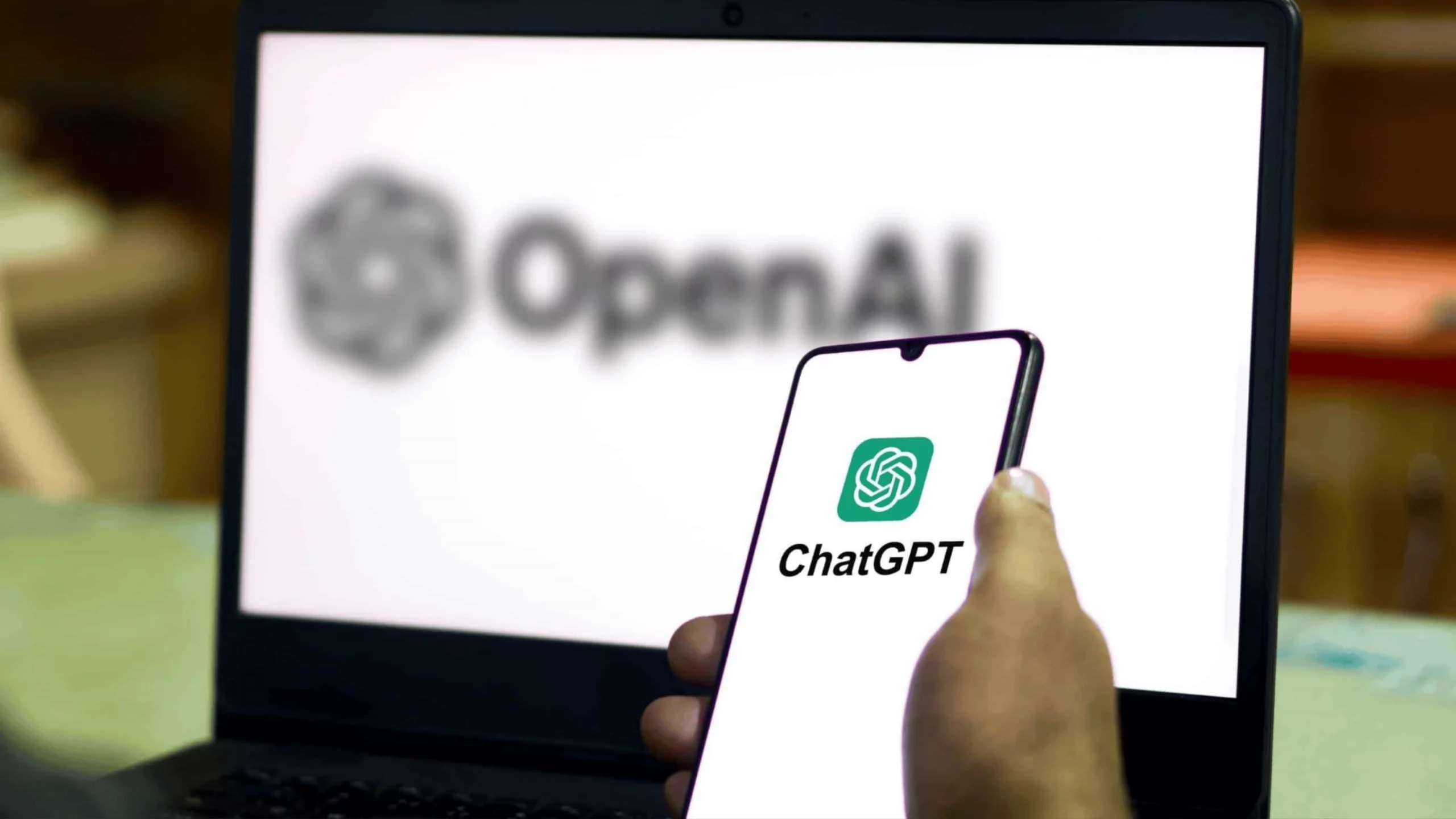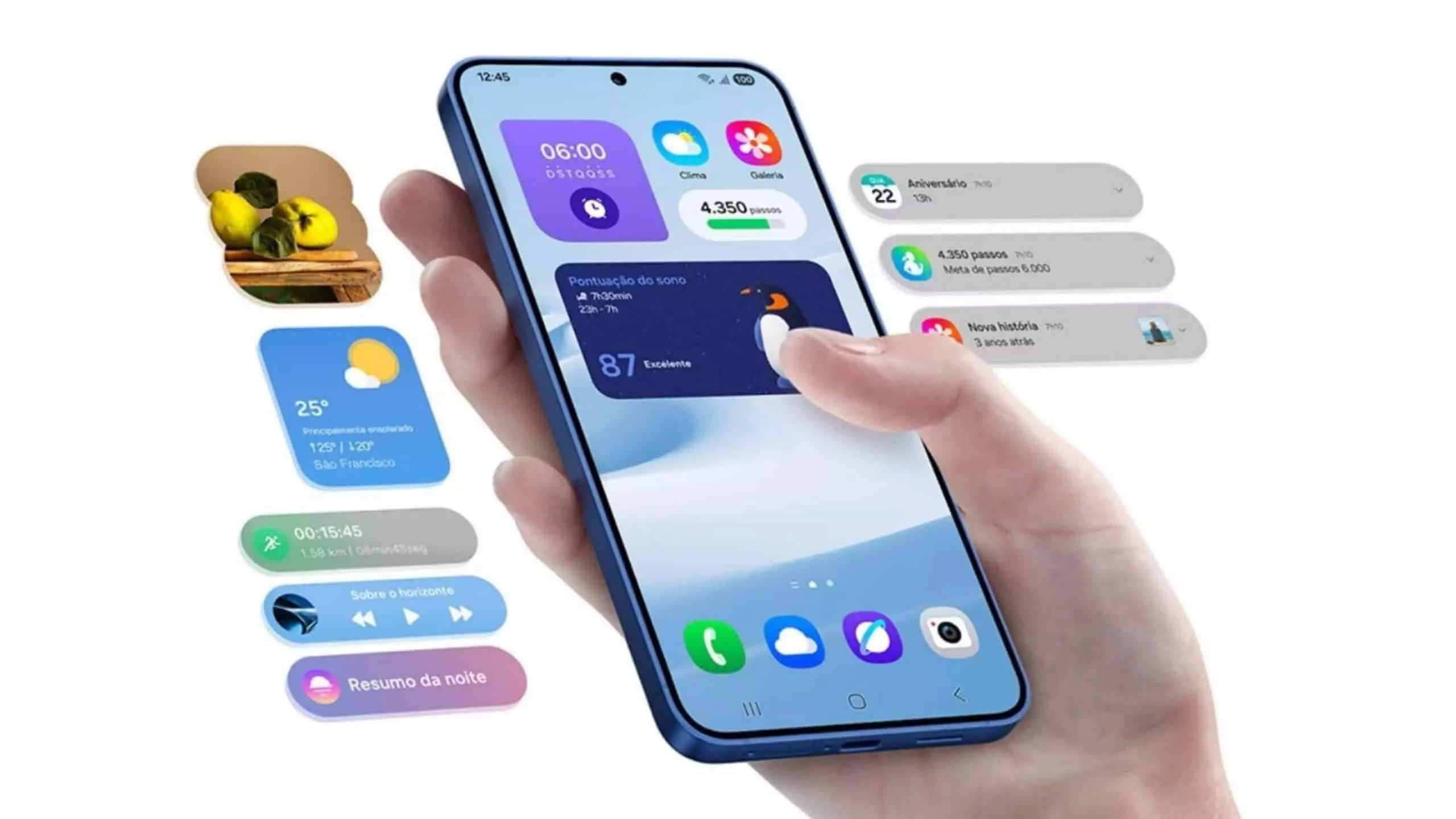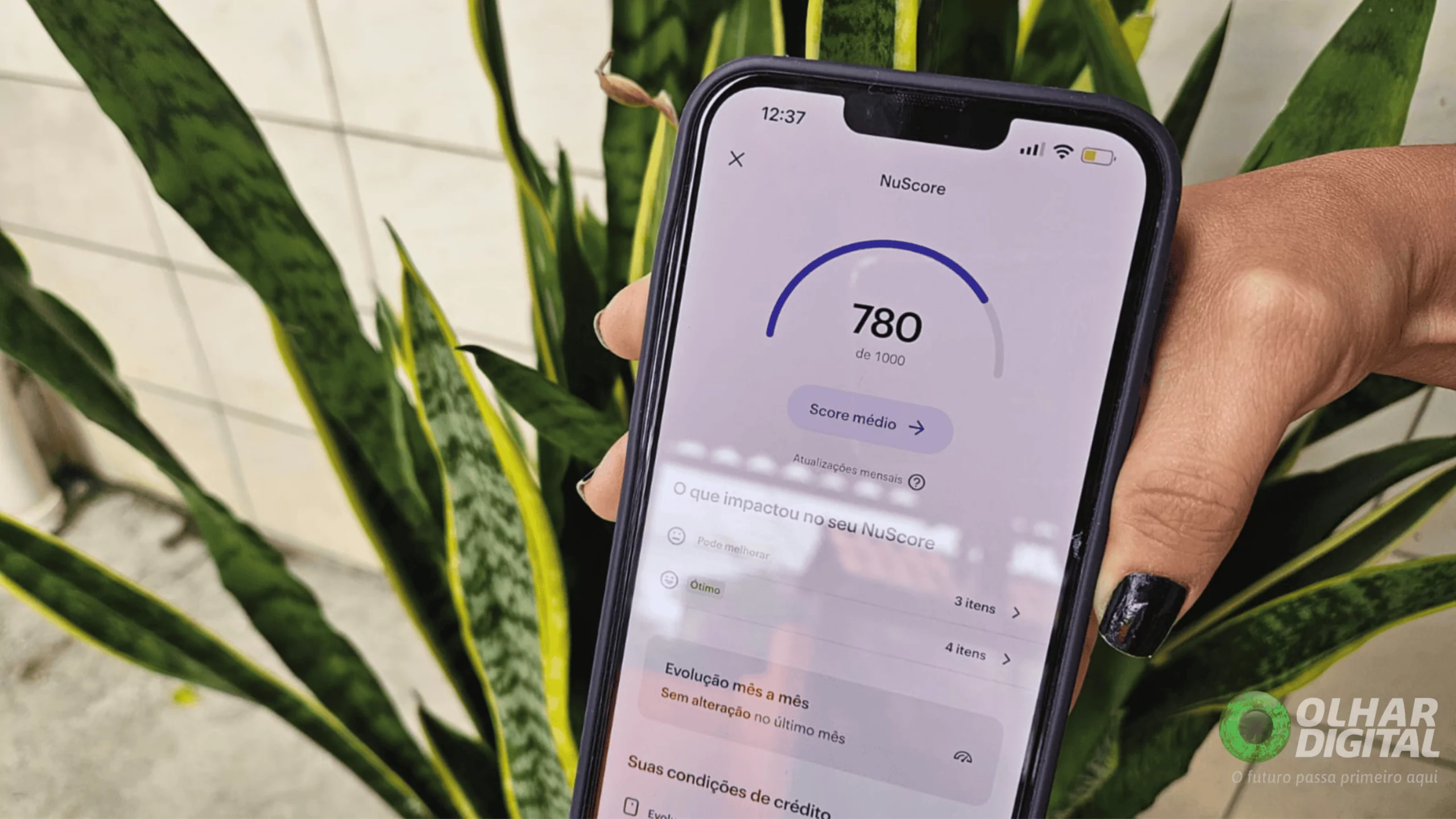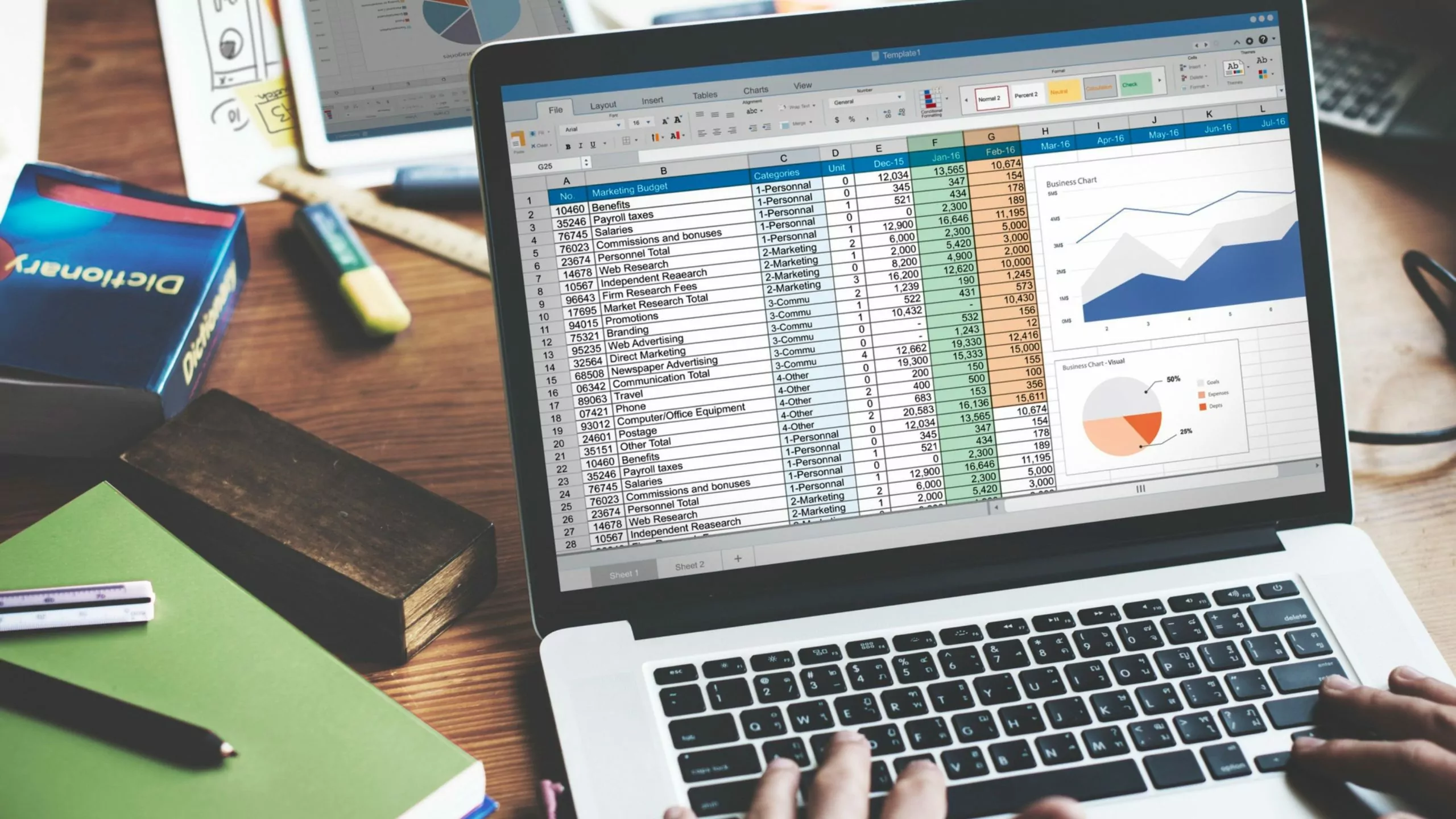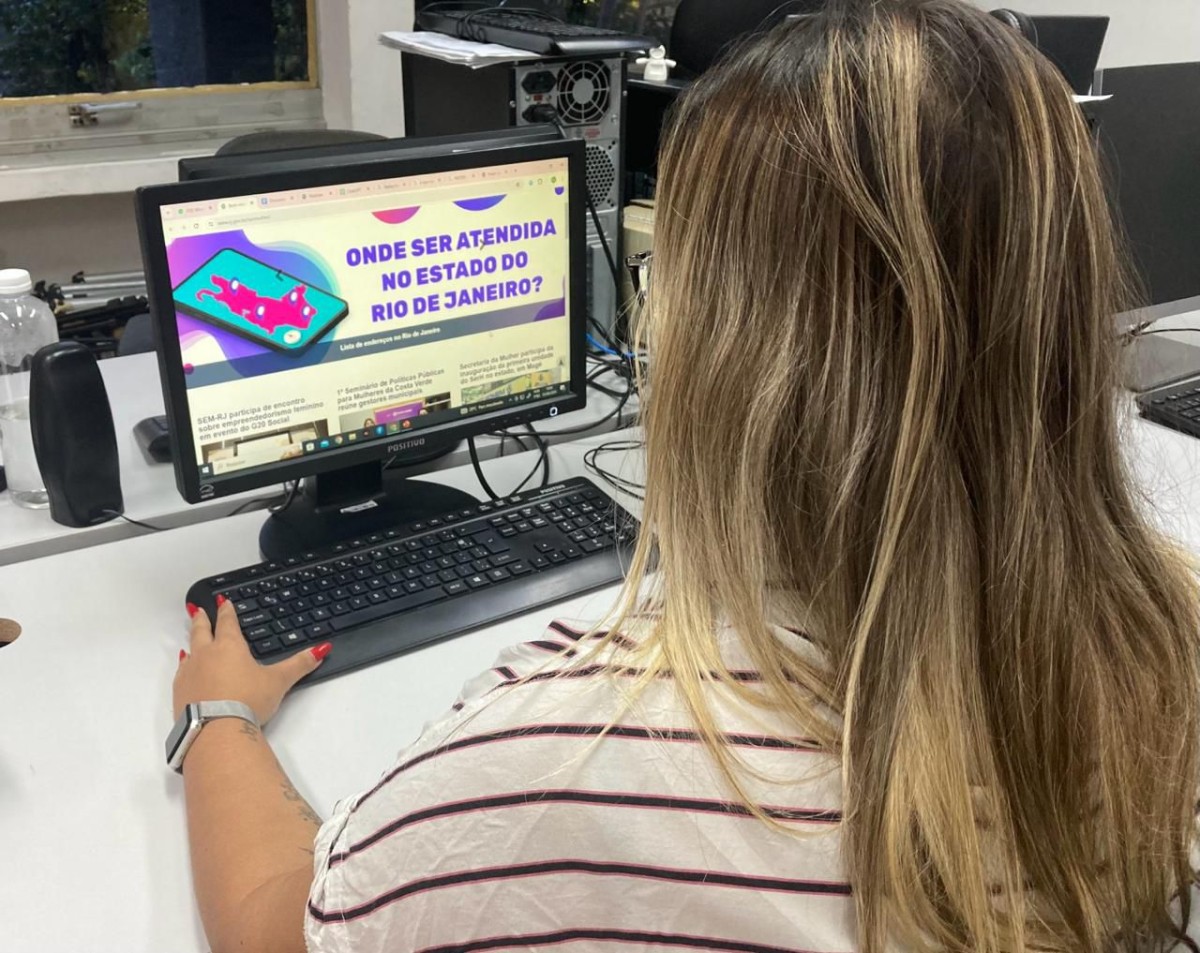O Excel é amplamente empregado por profissionais de diversos setores e se destaca como uma ferramenta valiosa para organizar estudos e tarefas pessoais.
Diferente do que muitos acreditam, o software de planilhas da Microsoft oferece muito mais do que simples fórmulas, pois conta com funcionalidades que permitem criar painéis visuais, realizar pesquisas em dados, produzir gráficos, entre outros recursos eficazes.
Seis funcionalidades do Excel que você gostaria de conhecer antes
Integrado ao pacote Office, o Excel apresenta uma variedade de funcionalidades para facilitar o cotidiano dos usuários. Está disponível na versão completa para dispositivos com sistemas operacionais Windows ou macOS, além de disponibilizar algumas ferramentas na versão para aplicativos móveis em Android e iOS.
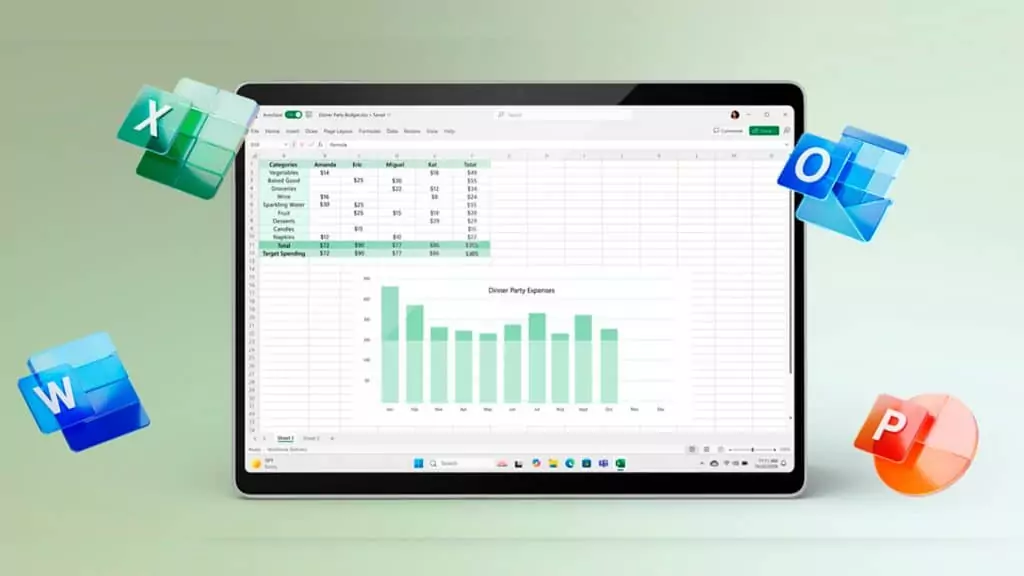
Diante da diversidade de funcionalidades disponíveis, algumas delas permanecem pouco conhecidas, variando desde opções simples que ajustam espaçamentos em textos até aquelas mais complexas que auxiliam na busca de valores em grandes bases de dados.
A seguir, apresentamos uma seleção com seis funções que você pode achar extremamente úteis e que gostaria de ter conhecido anteriormente.
Função Agregar
A função AGREGAR é essencial para quem precisa realizar operações estatísticas e matemáticas, como soma, subtração, divisão e média, desconsiderando erros ou linhas ocultas.
A fórmula é estruturada da seguinte maneira: =AGREGAR(função; opções; intervalo1; [intervalo2];…). As “Funções” variam de 1 a 19 e estão listadas em uma tabela que pode ser consultada. Veja abaixo uma visão geral:
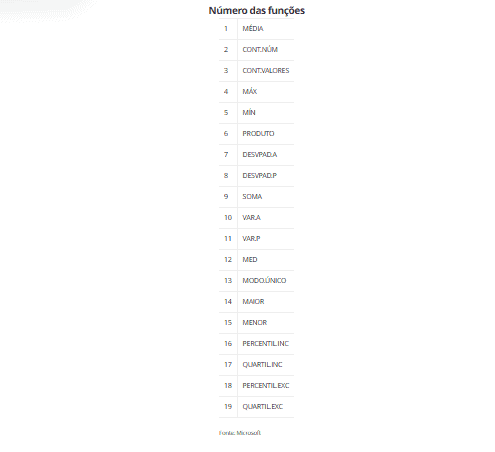
Na parte de “opções”, também é possível definir o que deve ser ignorado no cálculo. Os tipos de opções são numerados de 0 a 7. Para finalizar, os intervalos especificam quais faixas de dados devem ser considerados. O “intervalo1” é obrigatório e o “[intervalo2]” é opcional.

Essa função é ideal para planilhas com grandes volumes de dados. Por exemplo, se o usuário deseja calcular a média em uma planilha onde há dados filtrados ou linhas ocultas, pode utilizar a fórmula: =AGREGAR(1; 5; D1:D6). Nessa estrutura, o número 1 indica a operação média, o 5 determina que linhas ocultas não devem ser consideradas, e D1:D6 é o intervalo dos dados pertinentes.
Função Arrumar
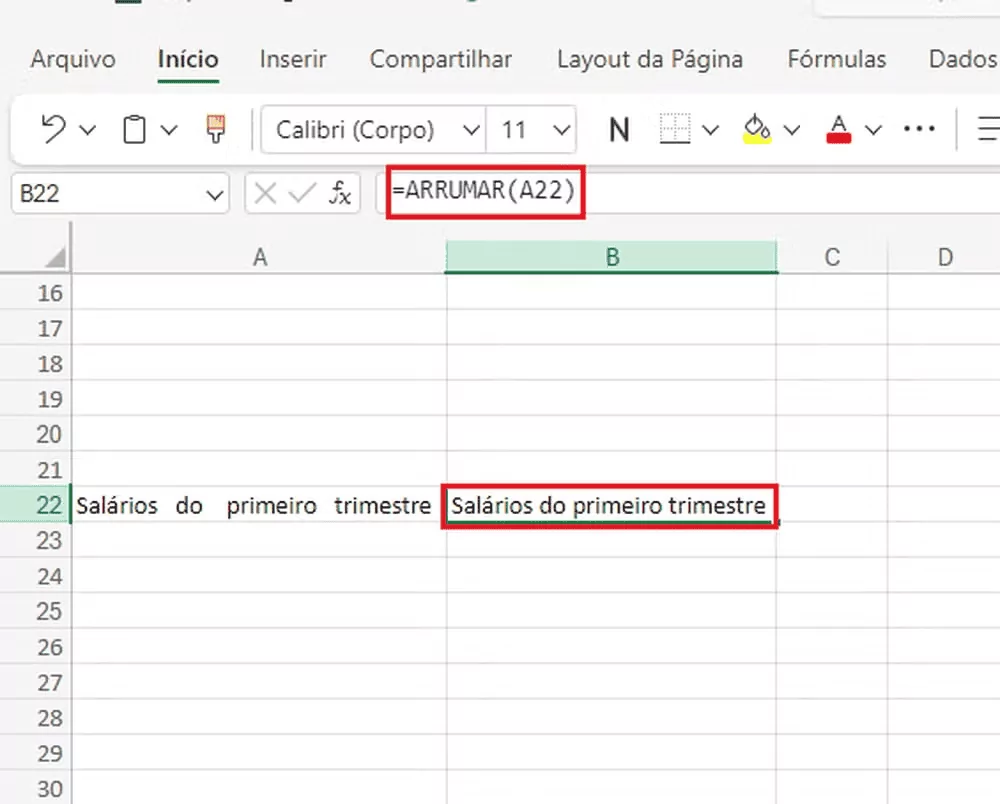
A função ARRUMAR tem a finalidade de corrigir espaçamentos de textos inseridos no Excel. A fórmula é: =ARRUMAR(texto), onde “texto” é a referência ao conteúdo ou à célula que precisa ser ajustada.
Embora essa fórmula seja simples, ela é extremamente útil quando um texto adquirido de uma fonte externa, como uma página web, resulta em uma formatação inconsistente, com espaçamentos errôneos. Por exemplo, se o usuário colar um texto na célula A22 que ficou desformatado, pode usar a fórmula =ARRUMAR(A22) em uma célula livre para corrigir automaticamente o texto.
Funções Agora e Hoje

As funções AGORA e HOJE, ou TODAY, têm uma finalidade semelhante: apresentar a data atual. As fórmulas são nomeadas de acordo com seu propósito, seguidas por parênteses. Ao serem utilizadas, a célula com a fórmula mostrará a data atual sempre que o arquivo for acessado, o que é bastante útil para documentos frequentemente modificados.
A diferença reside no fato de que a função HOJE fornece apenas a data, enquanto AGORA retorna a data e a hora atuais. Por exemplo, se alguém utiliza a fórmula =HOJE() em uma célula e abre o arquivo no dia 29 de março de 2025, o resultado será 29/03/2025. Por outro lado, ao utilizar =AGORA(), o retorno será 29/03/2025 20:24:00. Ambas as fórmulas também aceitam ajustes para alterar a data exibida, como inserir “+5” ao lado delas, o que resultará na data atual mais cinco dias.
Função SE
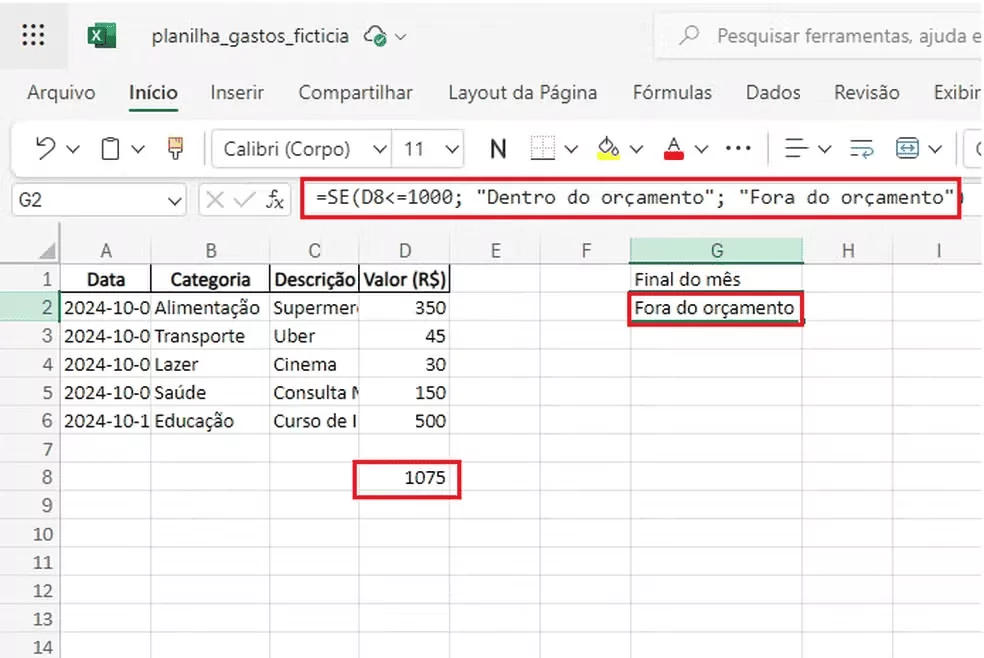
A função SE é fundamentada em uma lógica de verdadeiro e falso, permitindo ao usuário fazer comparações lógicas entre um resultado obtido e o valor esperado. A fórmula é expressa da seguinte maneira: =SE(teste_lógico; valor_se_verdadeiro; valor_se_falso), em que “teste_lógico” refere-se ao resultado desejado para comparação, “valor_se_verdadeiro” é o que será exibido se a condição for verdadeira e “valor_se_falso” indica o resultado no caso contrário.
Essa função pode ser aplicada em planilhas simples ou em cenários mais complexos, como em uma planilha financeira. Por exemplo, um usuário que deseja verificar se seu saldo é positivo pode montar a função da seguinte forma: =SE(D8
Portanto, o valor contido na célula D8, que poderia ser a soma dos gastos mensais desse usuário, será avaliado com base na lógica estabelecida.
Função PROCV
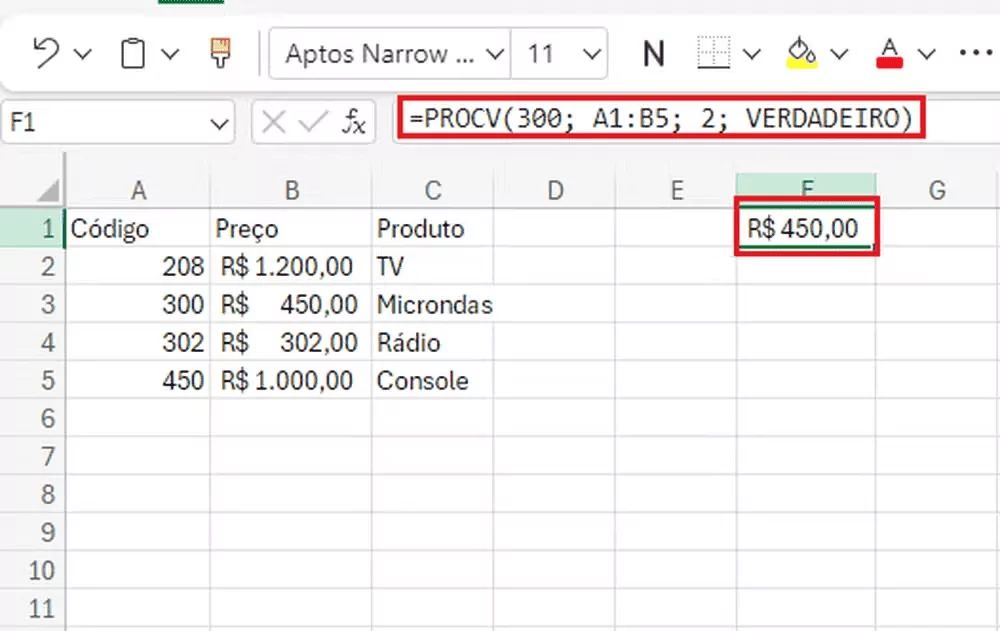
O PROCV é uma funcionalidade que permite a busca de valores em uma tabela ou intervalo. A fórmula para utilizá-la é: =PROCV(valor_procurado; intervalo_tabela; número_da_coluna; [procurar_intervalo]).
O “valor_procurado” corresponde ao que o usuário deseja encontrar, “intervalo_tabela” delimita onde esse valor pode ser encontrado, “número_da_coluna” indica a coluna com a informação desejada, e “[procurar_intervalo]” é uma opção que permite definir se a busca será aproximada (VERDADEIRO) ou exata (FALSO).
Essa função é extremamente útil para encontrar informações em grandes bases de dados, como planilhas de dados financeiros ou listas de produtos. Por exemplo, em uma situação onde o usuário quer buscar o preço de um produto com o código 302, ele pode utilizar a fórmula: =PROCV(302; A2:C5; 3; FALSO).
Nessa instância, “302” é o código que procura, “A2:C5” é o intervalo onde a busca ocorre, o número 3 refere-se à coluna onde se encontra a informação procurada, e “FALSO” garante uma correspondência exata.
Função Substituir
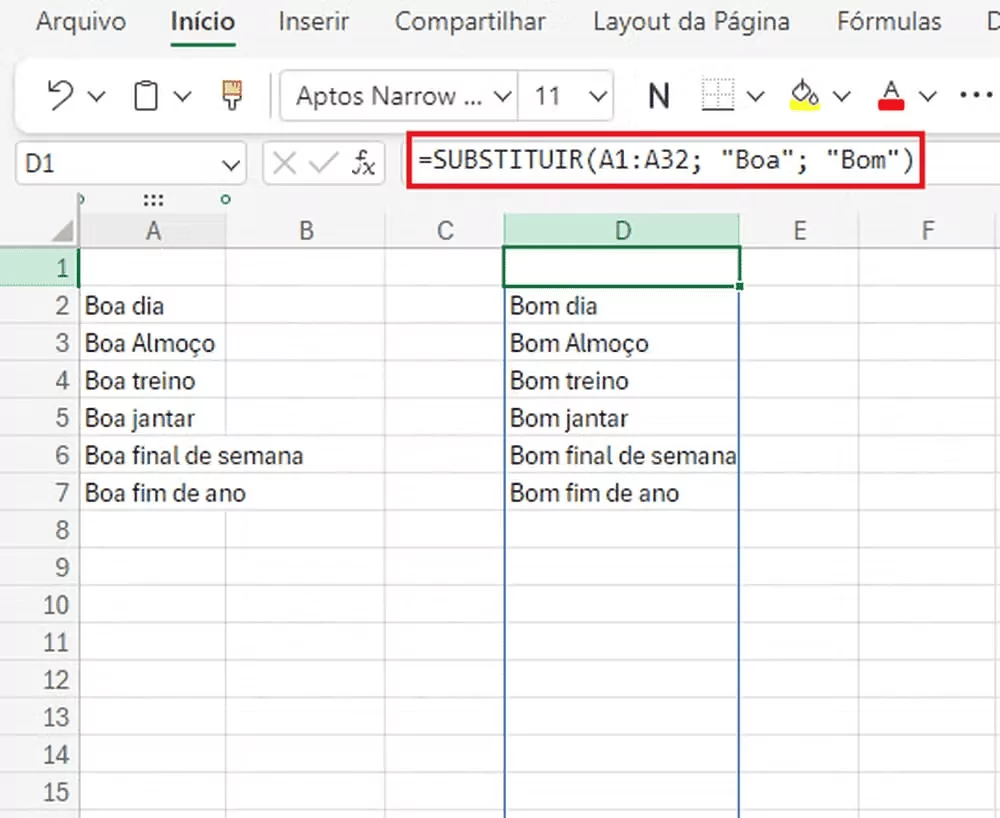
Para aqueles que precisam efetuar substituições em textos, a função SUBSTITUIR oferece uma solução prática. Sua fórmula é: =SUBSTITUIR(texto_original; texto_antigo; novo_texto; [núm_ocorrência]). Em “texto_original”, deve-se indicar o intervalo ou célula que contém o texto a ser editado, “texto_antigo” é a informação que precisa ser substituída, “novo_texto” é a nova informação e “[núm_ocorrência]” é uma opção para especificar uma ocorrência particular que deve ser alterada.
Esse recurso se torna muito eficiente para realizar correções em grandes quantidades de texto, permitindo que o usuário faça ajustes em palavras, formatação, informações e até elimine caracteres indesejados de maneira ágil. Por exemplo, para substituir a palavra “boa” por “bom”, pode-se usar a fórmula: =SUBSTITUIR(A1:A32; “boa”; “bom”).